Grazie per aver scelto LyricRadar! Questa guida ti spiegherà come abbinare e cercare facilmente i testi delle canzoni utilizzando il nostro potente strumento di ricerca testi.
Parte 1. Iniziare
Che tu stia cercando testi o cercando testi, il nostro potente strumento di ricerca testi fornisce risultati accurati per qualsiasi canzone.
Guida dettagliata all'installazione su Windows/Mac
Per iniziare a utilizzare LyricRadar, installalo sul tuo computer seguendo questi semplici passaggi:
Installa LyricRadar su Windows:
- Se non hai ancora scaricato il nostro programma desktop, visita il nostro sito ufficiale da scaricare.
- Una volta completato il download, fare doppio clic su file .exe nell'angolo sinistro del pulsante per avviare l'installazione. Potrebbe essere necessario concedere i diritti di amministratore per garantire un'installazione corretta.
-
Quando si apre la finestra di installazione, fare clic su "Avanti" per avviarlo.
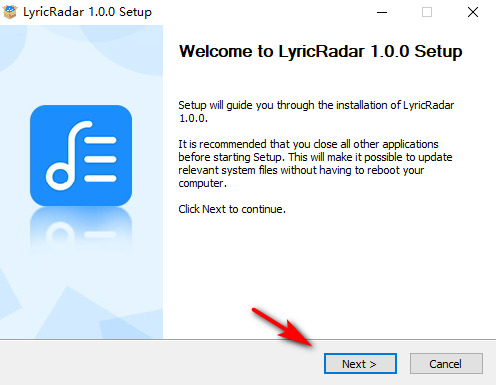
-
Scegli la cartella di destinazione preferita. Successivamente, fai clic su "Installazione" per iniziare il processo. E attendi pazientemente che l'installazione sia completata.
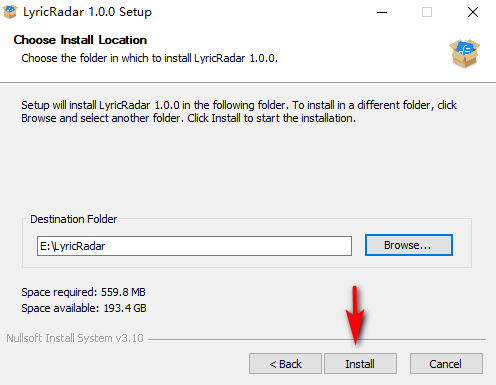
-
Quando è finito, puoi spuntare la casella "Esegui LyricRadar" opzione e premi "Fine" per iniziare subito a usare l'editor di tag ID3Genius.
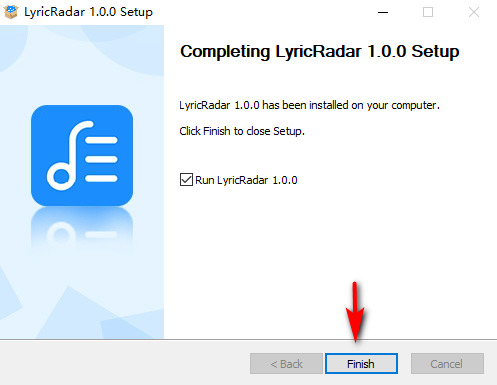
Installa LyricRadar su Mac:
- Dopo aver scaricato il pacchetto, individuare il lyricradar.dmg file nell'angolo in basso a sinistra del browser e aprilo.
- Una volta visualizzata la finestra del pacchetto, trascina e rilascia l'icona nella cartella Applicazioni. Forse è necessario immettere la password di amministratore per procedere con l'installazione.
- Se compare il messaggio "Sei sicuro di volerlo aprire?", fai semplicemente clic su "Apri" per procedere. E il software LyricRadar è stato installato con successo sul tuo Mac.
Istruzioni per l'aggiornamento e l'attivazione
Una volta installato LyricRadar, potrai accedere sia alla versione di prova gratuita che a quella Pro per trovare e confrontare i testi. Passa alla versione Pro per una sincronizzazione illimitata dei testi locali, l'accesso a più database e la possibilità di ottenere testi accurati per qualsiasi canzone in pochi secondi. Consigliamo vivamente di passare alla versione Pro. Segui i passaggi seguenti per aggiornare e attivare facilmente:
-
Apri il nostro programma e clicca su "Upgrade" nella barra degli strumenti in alto. Puoi anche visitare il nostro pagina dei prezzi per acquistare direttamente. Scegli il piano più adatto a te e clicca su "Acquista ora."
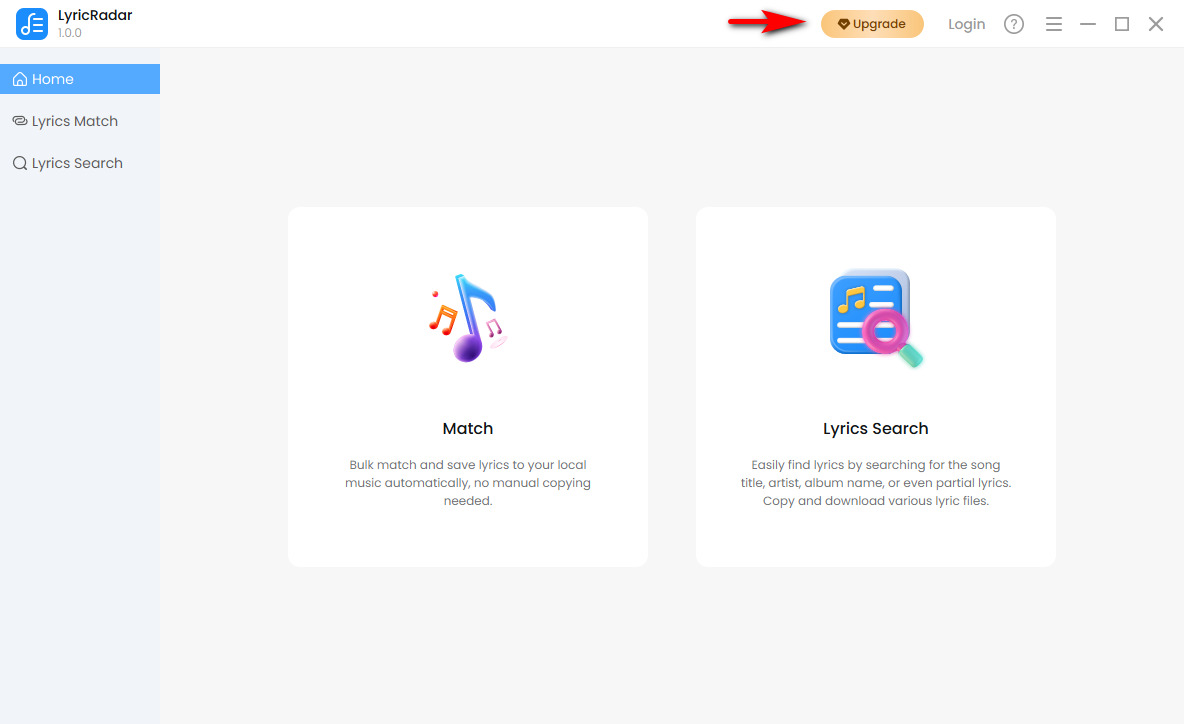
-
Dopo aver completato l'acquisto, torna al programma LyricRadar e clicca su "Login" icona nella barra dei menu in alto.
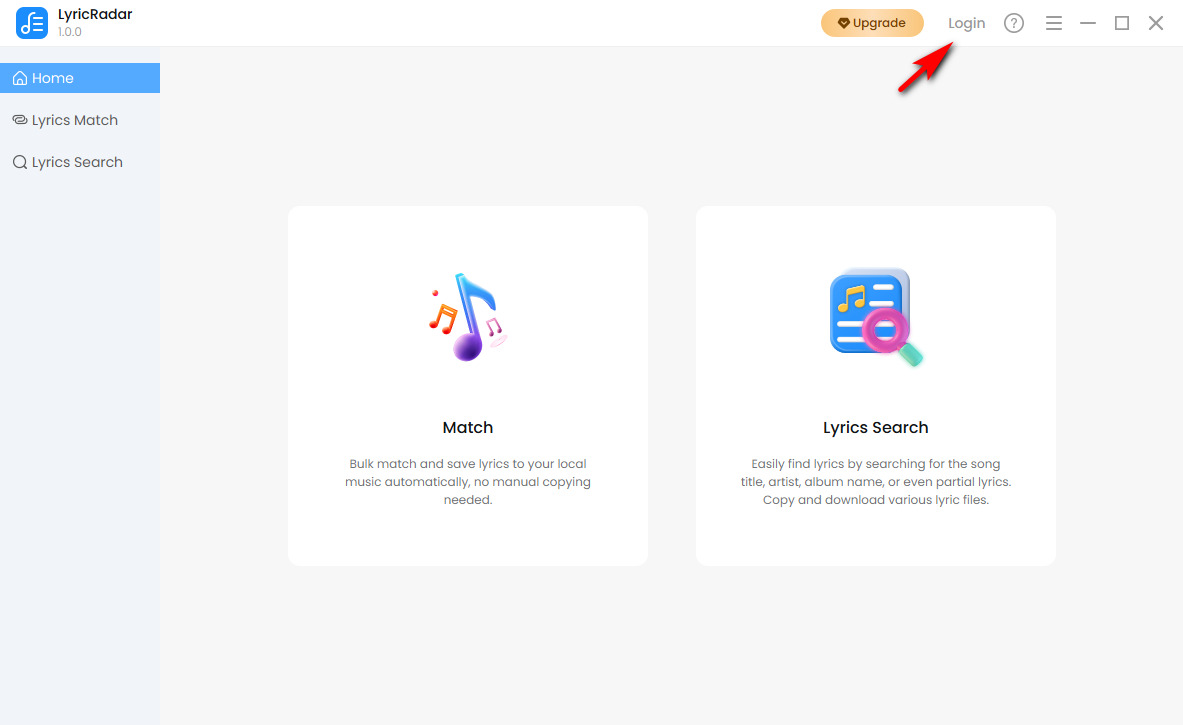
-
Nel pop-up "Login" finestra, inserisci l'account e la password inviati alla tua email, quindi fai clic su "LoginPulsante ".

In sintesi, hai attivato il tuo account con successo. Se riscontri codici di errore o problemi durante l'attivazione, non esitare a contattarci all'indirizzo [email protected].
Aggiornamenti del software
Lavoriamo costantemente dietro le quinte per migliorare la tua esperienza con LyricRadar. Dalla correzione di bug al miglioramento delle prestazioni, fino al lancio di nuove entusiasmanti funzionalità, ci impegniamo per offrirti il meglio. Per assicurarti di utilizzare sempre la versione più recente, segui i passaggi seguenti per verificare la presenza di aggiornamenti:
-
Avvia il programma LyricRadar e clicca sull'icona del menu a tre linee nell'angolo in alto. Seleziona "Controlla aggiornamenti" dal menu a discesa. Il sistema verificherà automaticamente gli aggiornamenti.
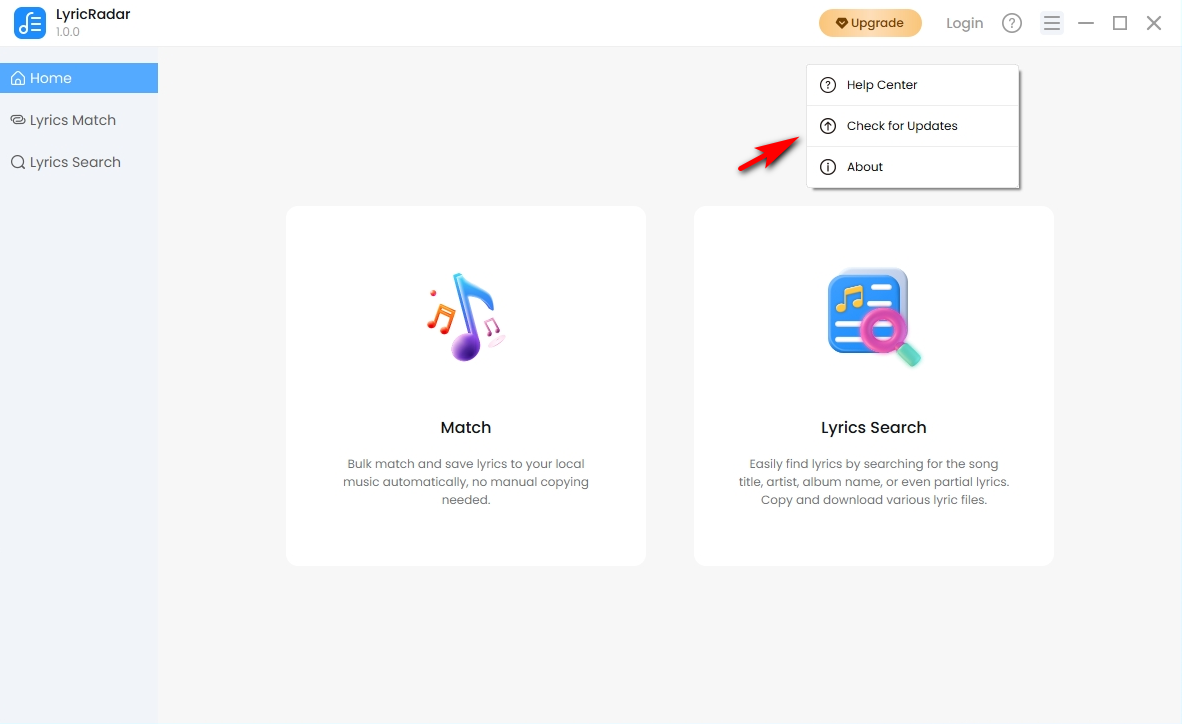
- Se hai già la versione più recente, apparirà un messaggio che dice "Sei aggiornato!" Altrimenti, un Aggiornamento disponibile" si aprirà l'interfaccia e dovrai cliccare su "AggiornanentoPulsante ".
- Dopo aver scaricato l'aggiornamento, fare clic su "Ora l'installazione" per applicare subito la versione più recente. Congratulazioni, hai aggiornato all'ultima versione. Se riscontri problemi che non riesci a risolvere facilmente durante il processo, non esitare a contattarci via email. [email protected].
Congratulazioni, hai effettuato l'aggiornamento all'ultima versione. Se riscontri problemi che non riesci a risolvere facilmente durante il processo, non esitare a contattarci via email. [email protected].
Guida alla disinstallazione
Se non desideri più utilizzare il nostro LyricRadar, puoi disinstallarlo seguendo questi passaggi:
- Aprire il Pannello di controllo (su Windows) o andare alla cartella Applicazioni (su macOS).
- Individua LyricRadar nell'elenco dei programmi installati, quindi seleziona l'opzione Disinstalla o Sposta nel Cestino.
- Per completare la disinstallazione, seguire le istruzioni visualizzate sullo schermo fornite dal sistema.
Parte 2. Istruzioni
Che tu voglia abbinare i testi alle tracce locali o esplorare opzioni avanzate di ricerca dei testi, le nostre guide dettagliate "Come fare" ti aiuteranno in ogni passaggio con facilità.
Come abbinare i testi?
Che tu voglia abbinare i testi o esplorare le funzionalità avanzate di ricerca dei testi, le nostre guide dettagliate "Come fare" ti guideranno attraverso tutto ciò di cui hai bisogno.
-
Importa il tuo file musicale locale
Fare clic su + Aggiungi file pulsante o darg file audio nell'area di caricamento per importare le tracce per le quali si desidera abbinare i testi.
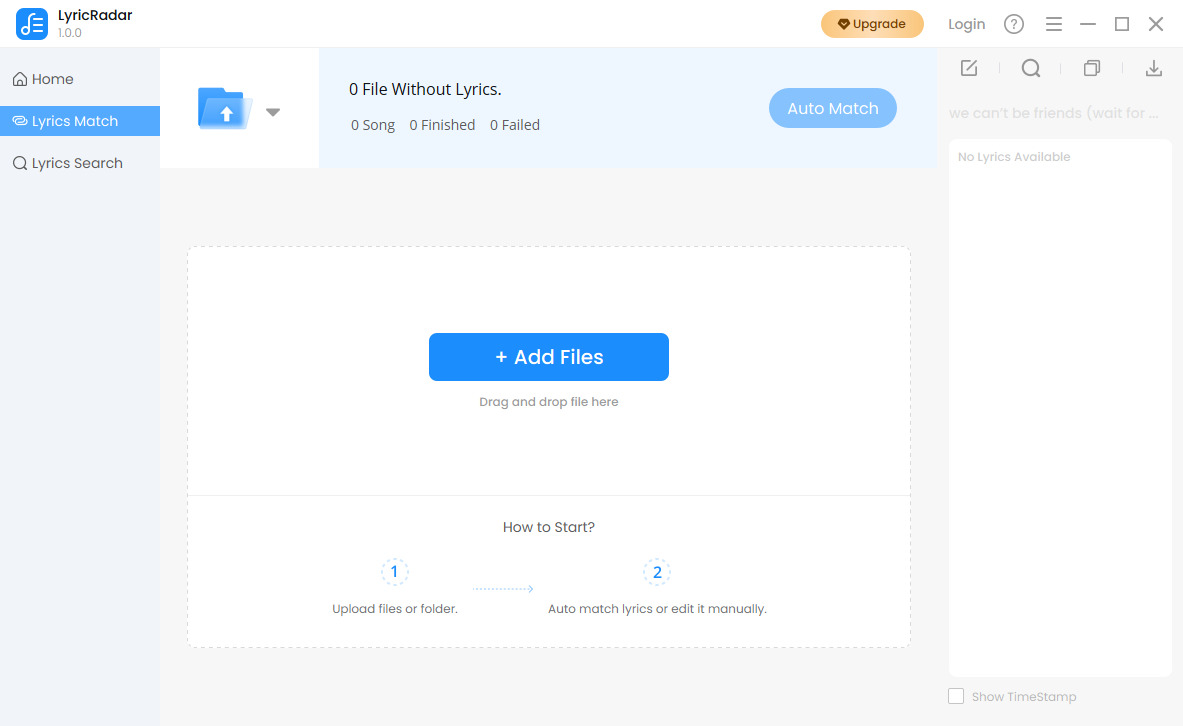
-
Rilevamento automatico e corrispondenza
Una volta importati i file, il sistema verificherà se mancano dei testi. In tal caso, fare clic su Corrispondenza automatica per cercare i testi, incorporarli nei metadati del file e salvarli nelle posizioni originali.
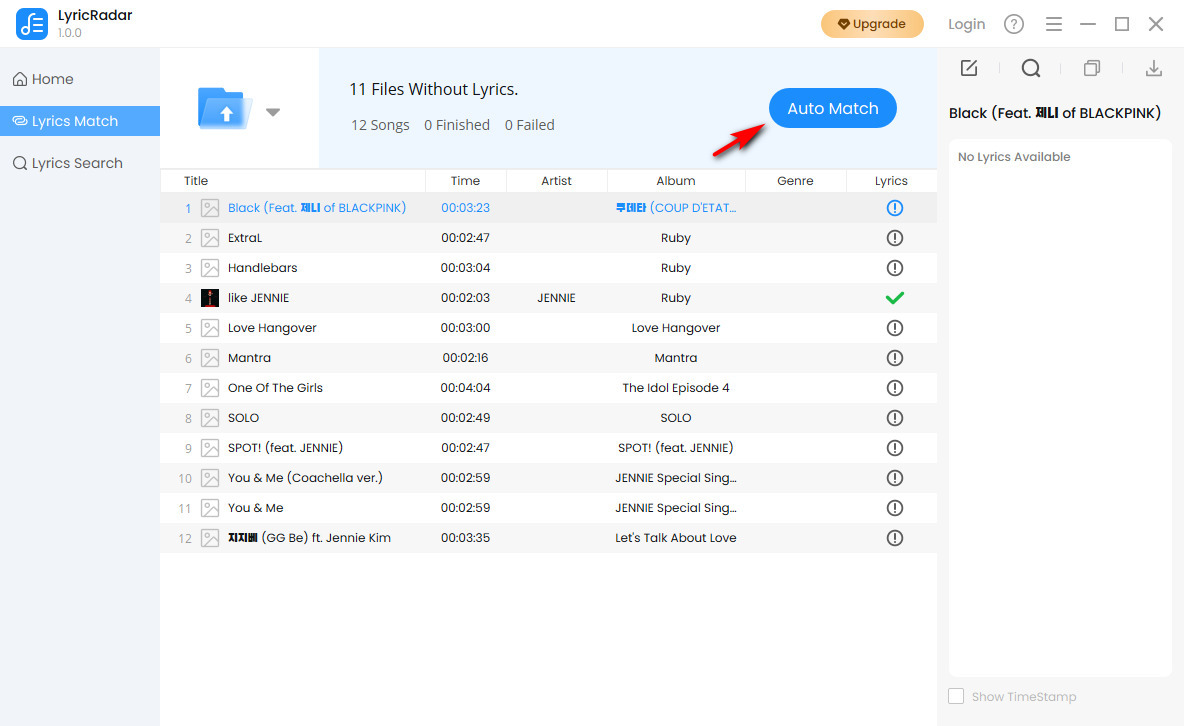
Come cercare i testi?
-
Cerca per testo
Digita il testo, il titolo della canzone o l'artista nella barra di ricerca e fai clic sull'icona di ricerca. Puoi anche trova una canzone con testo parziale.
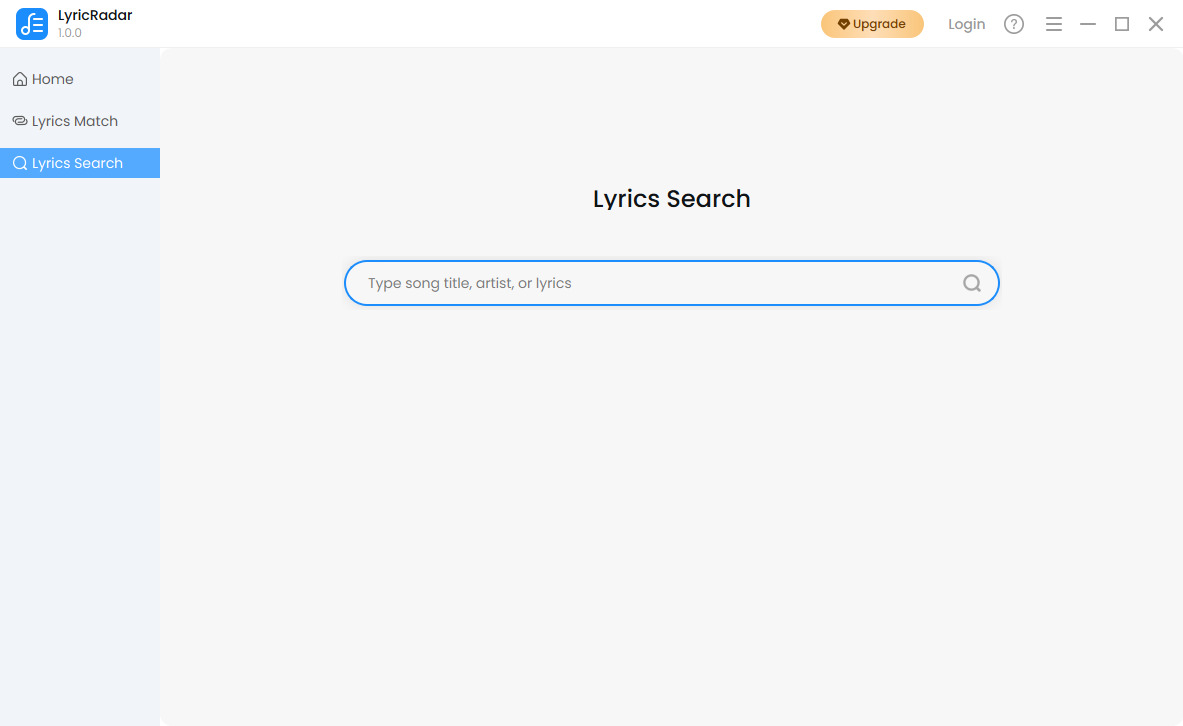
-
Anteprima e selezione dei risultati
Sfoglia l'elenco delle canzoni corrispondenti e clicca sull'icona a forma di occhio (👁️) accanto a una voce per visualizzare in anteprima il testo completo prima di selezionare una canzone.
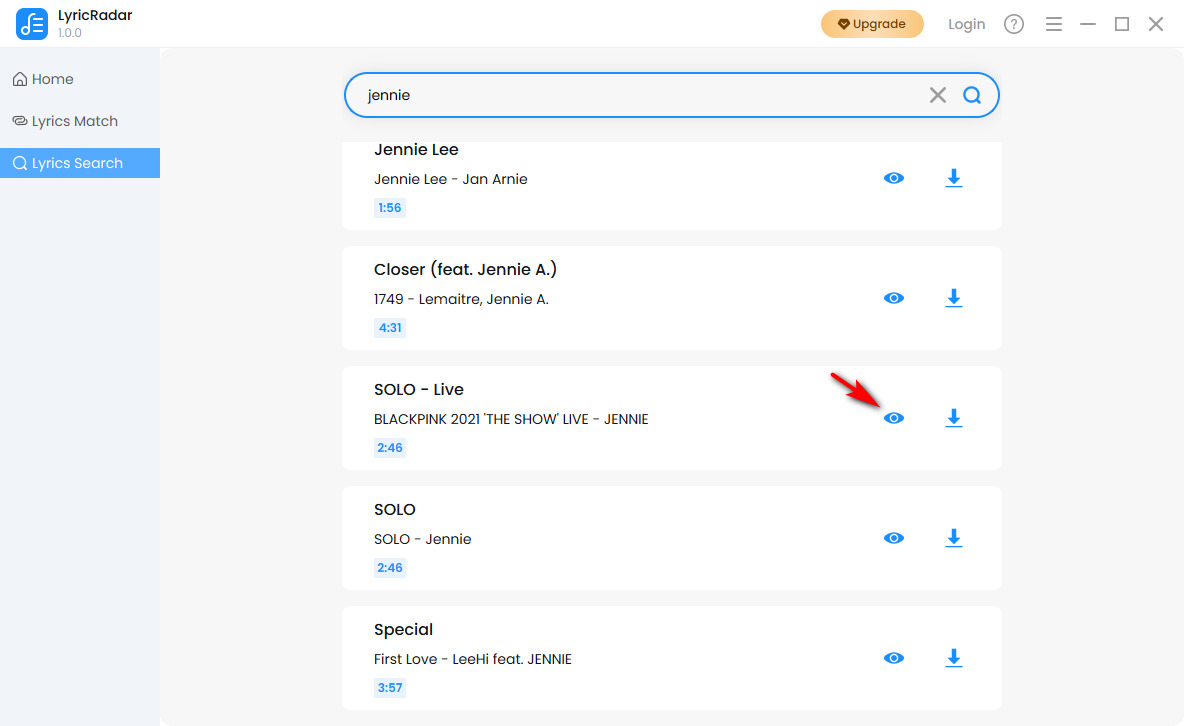
-
Copia o scarica i testi
Una volta trovata la canzone giusta, puoi copiare il testo o scaricarlo con un clic.
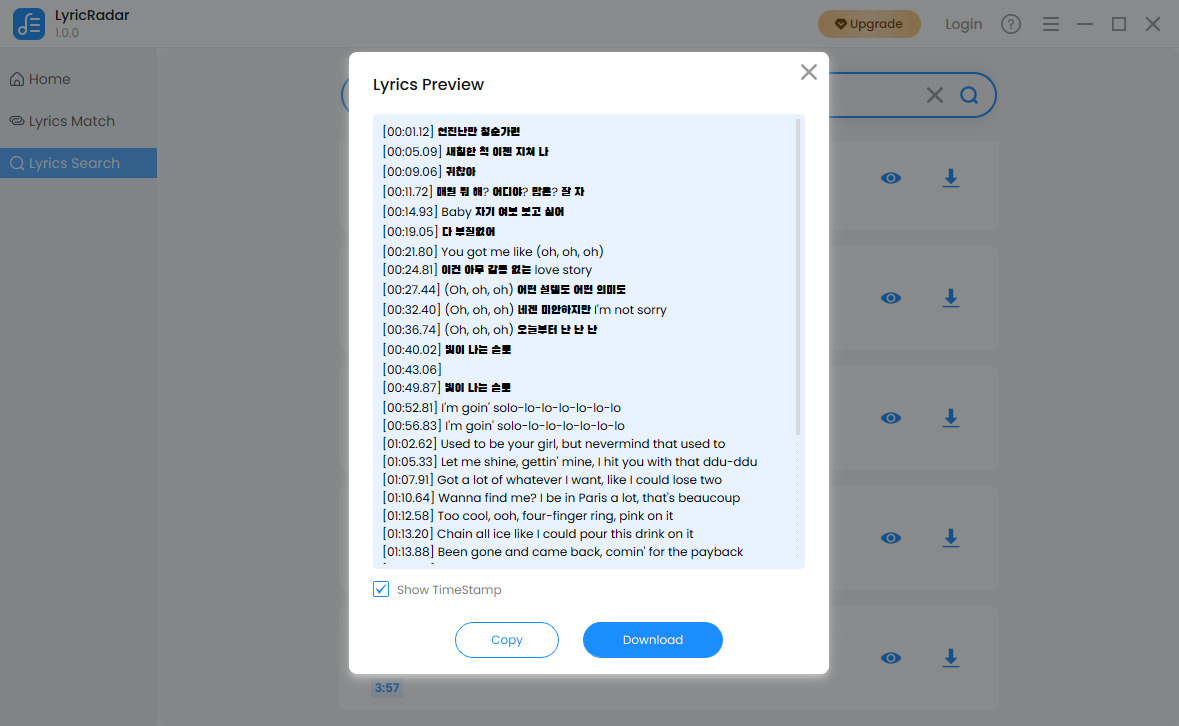
 Inizia ora
Inizia ora